화면 녹화 프로그램 중 기능도 많고 무료로 사용할 수 있는 OSB 스튜디오에서 헷갈리는 소스 목록을 한번 정리해 보겠습니다. OSB 스튜디오는 실제로 배우면 쉬운데 처음 개념을 잡기가 좀 어려운 동영상 캡처 프로그램입니다. OBS보다 간단한 프로그램이 많이 나오고 있지만, OBS처럼 무료로 이렇게 많은 기능을 제공하는 것은 없습니다. 소스 리스트 한번 정리해볼게요. 화면 녹화 프로그램 중 기능도 많고 무료로 사용할 수 있는 OSB 스튜디오에서 헷갈리는 소스 목록을 한번 정리해 보겠습니다. OSB 스튜디오는 실제로 배우면 쉬운데 처음 개념을 잡기가 좀 어려운 동영상 캡처 프로그램입니다. OBS보다 간단한 프로그램이 많이 나오고 있지만, OBS처럼 무료로 이렇게 많은 기능을 제공하는 것은 없습니다. 소스 리스트 한번 정리해볼게요.
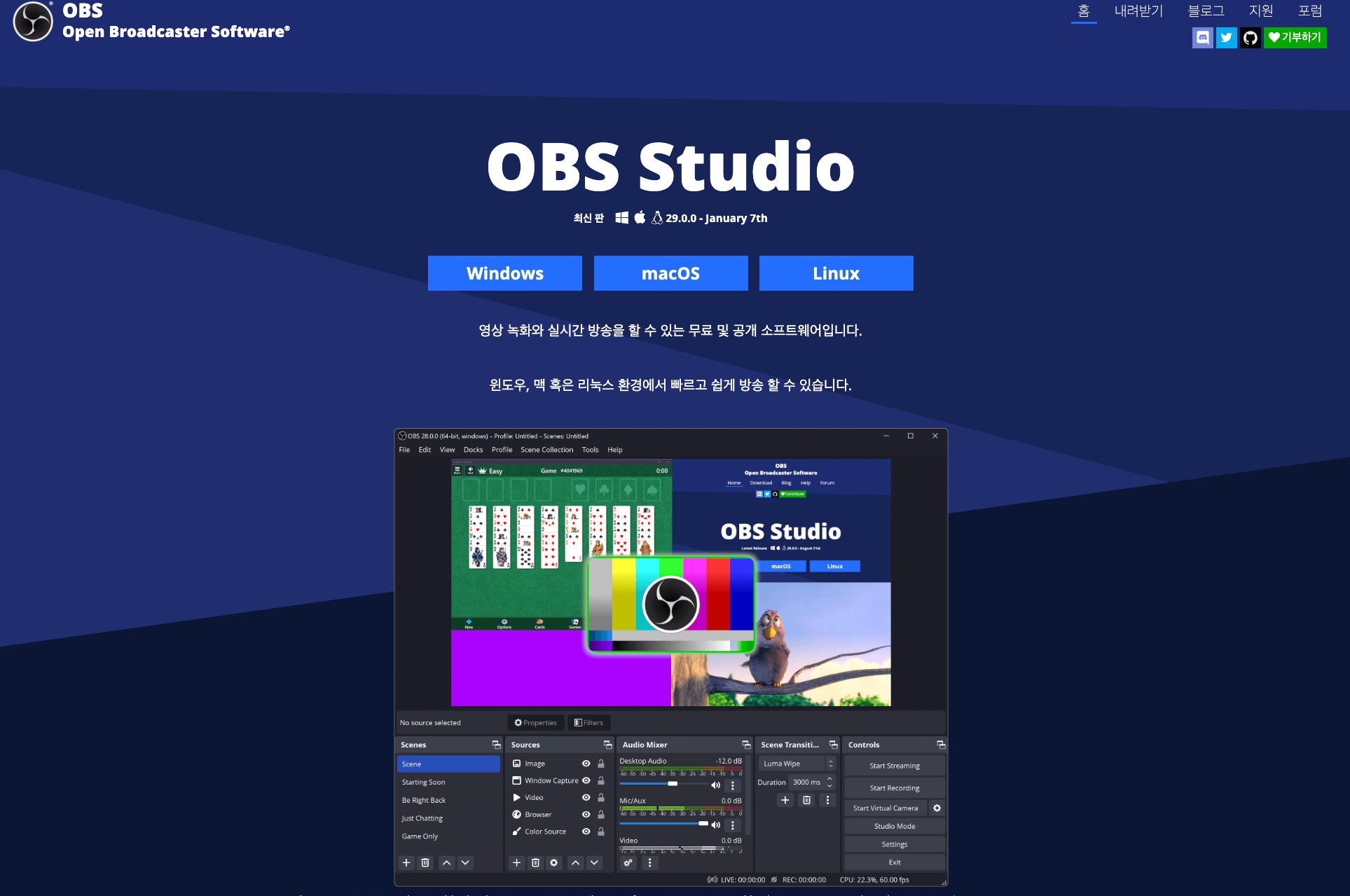
1. 게임 캡처 1. 게임 캡처
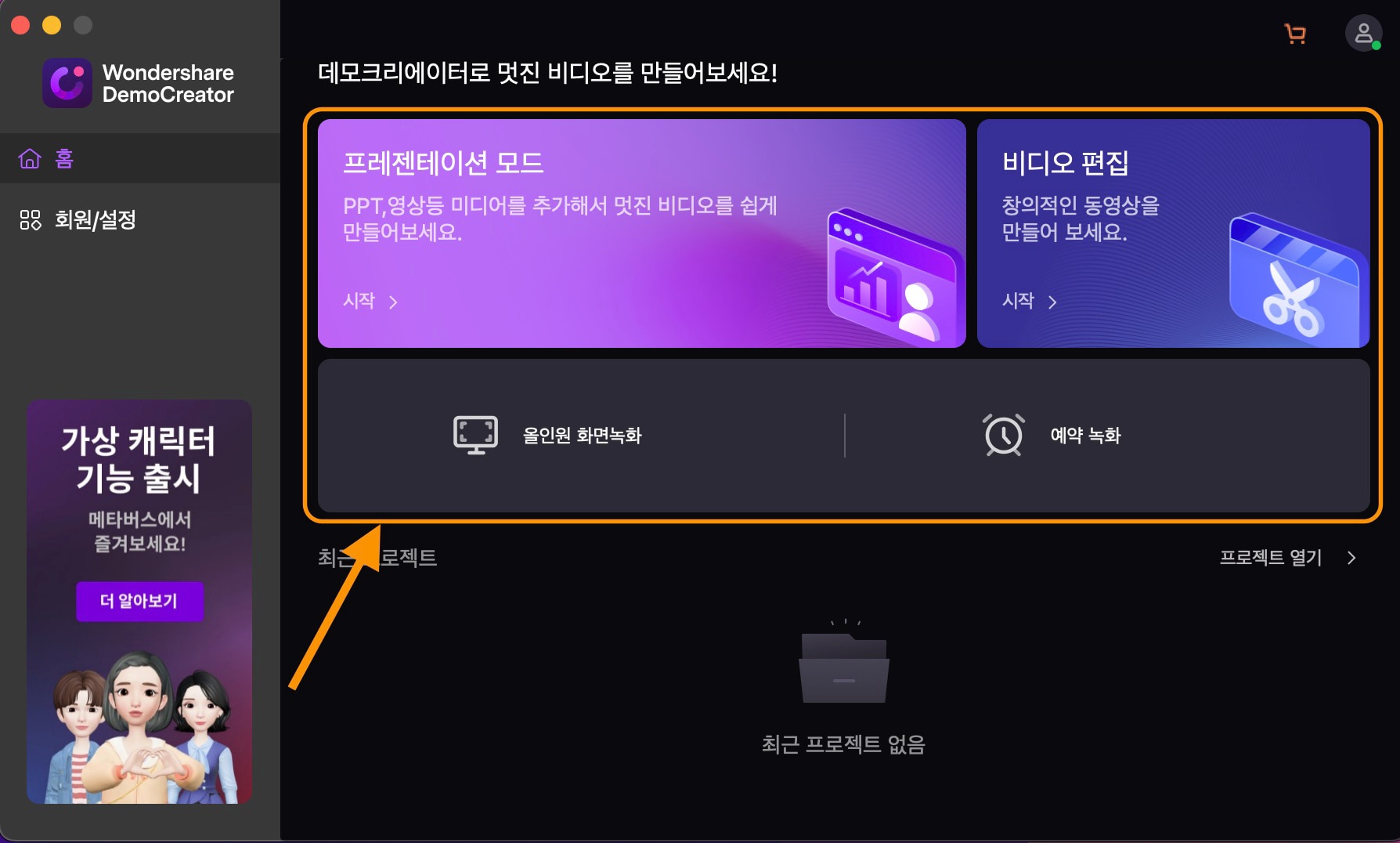
게임을 하는 유튜버들이 자주 사용하는 것이 게임 캡처입니다. 게임을 하는 유튜버들이 자주 사용하는 것이 게임 캡처입니다.
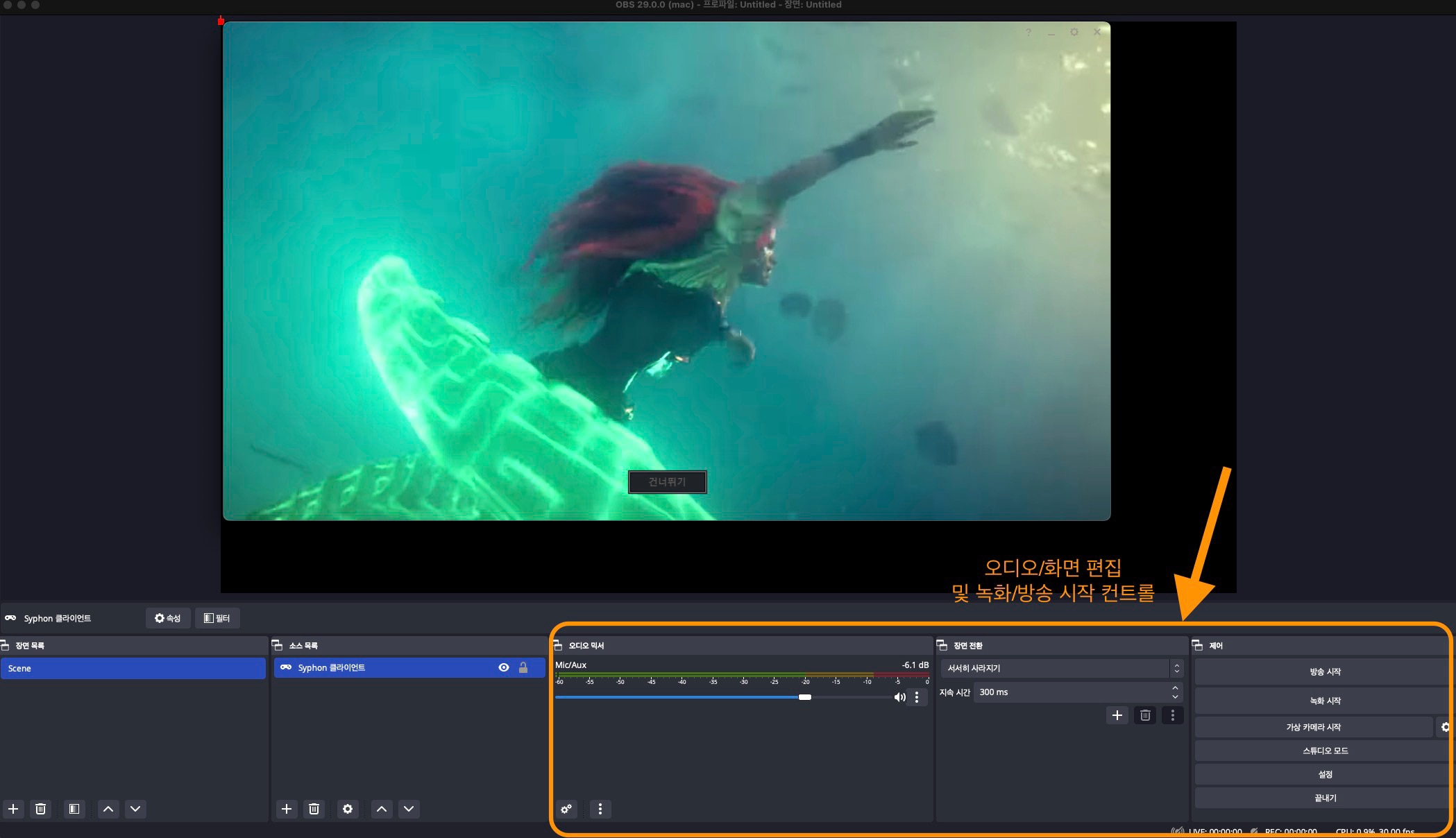
2. 디스플레이캡처2. 디스플레이 캡처
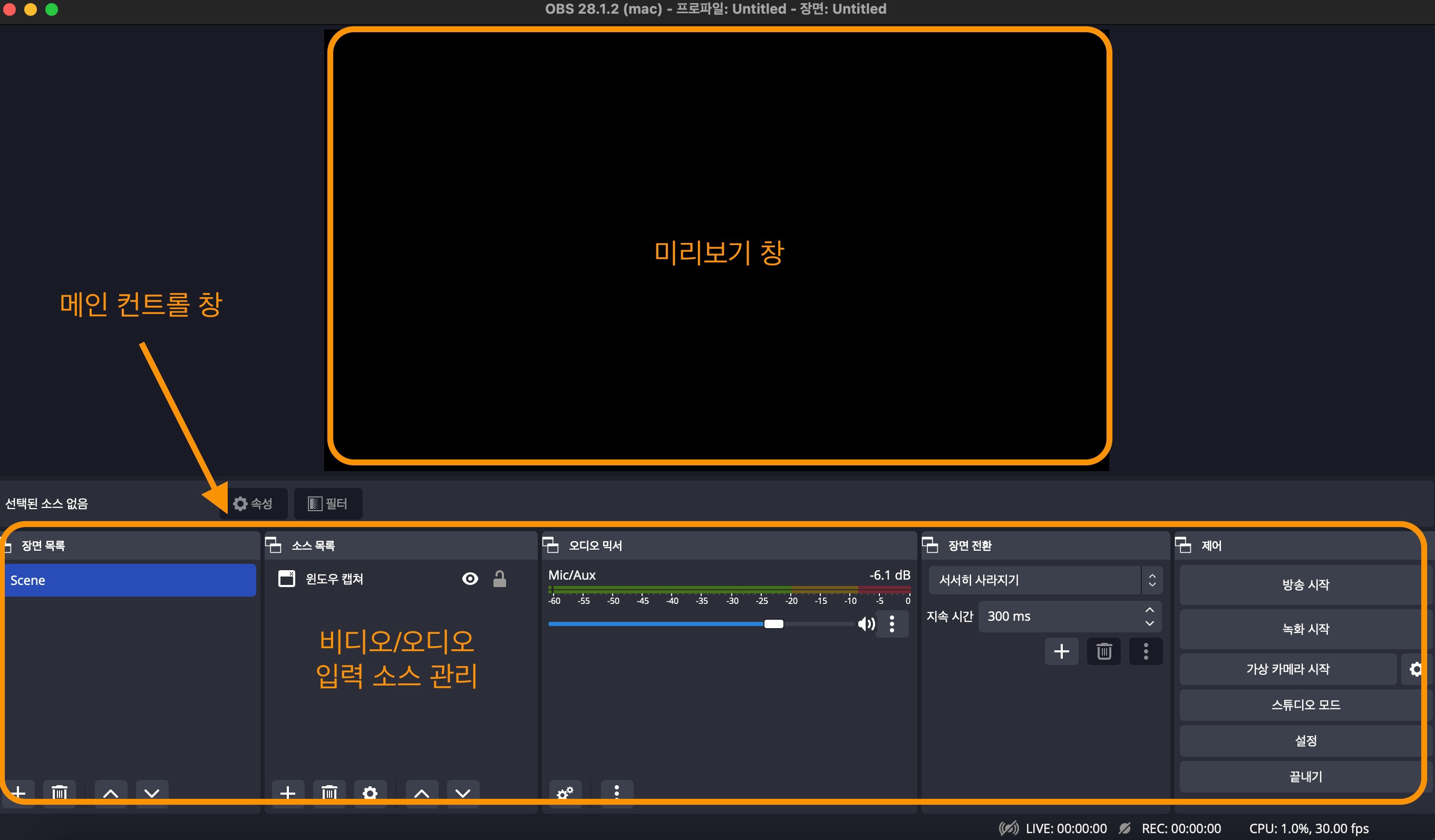
모니터 캡처라고 생각하시면 됩니다. 모니터가 3개라면 아래와 같이 모니터 중에서 선택해 주세요. 모니터에 디스플레이 되는대로 그대로 표시됩니다. 팝업이 해당 디스플레이에 표시되면 팝업창도 표시됩니다. 커서를 캡처할지 여부도 결정할 수 있습니다. 모니터 캡처라고 생각하시면 됩니다. 모니터가 3개라면 아래와 같이 모니터 중에서 선택해 주세요. 모니터에 디스플레이 되는대로 그대로 표시됩니다. 팝업이 해당 디스플레이에 표시되면 팝업창도 표시됩니다. 커서를 캡처할지 여부도 결정할 수 있습니다.

3. 미디어소스 3. 미디어 소스
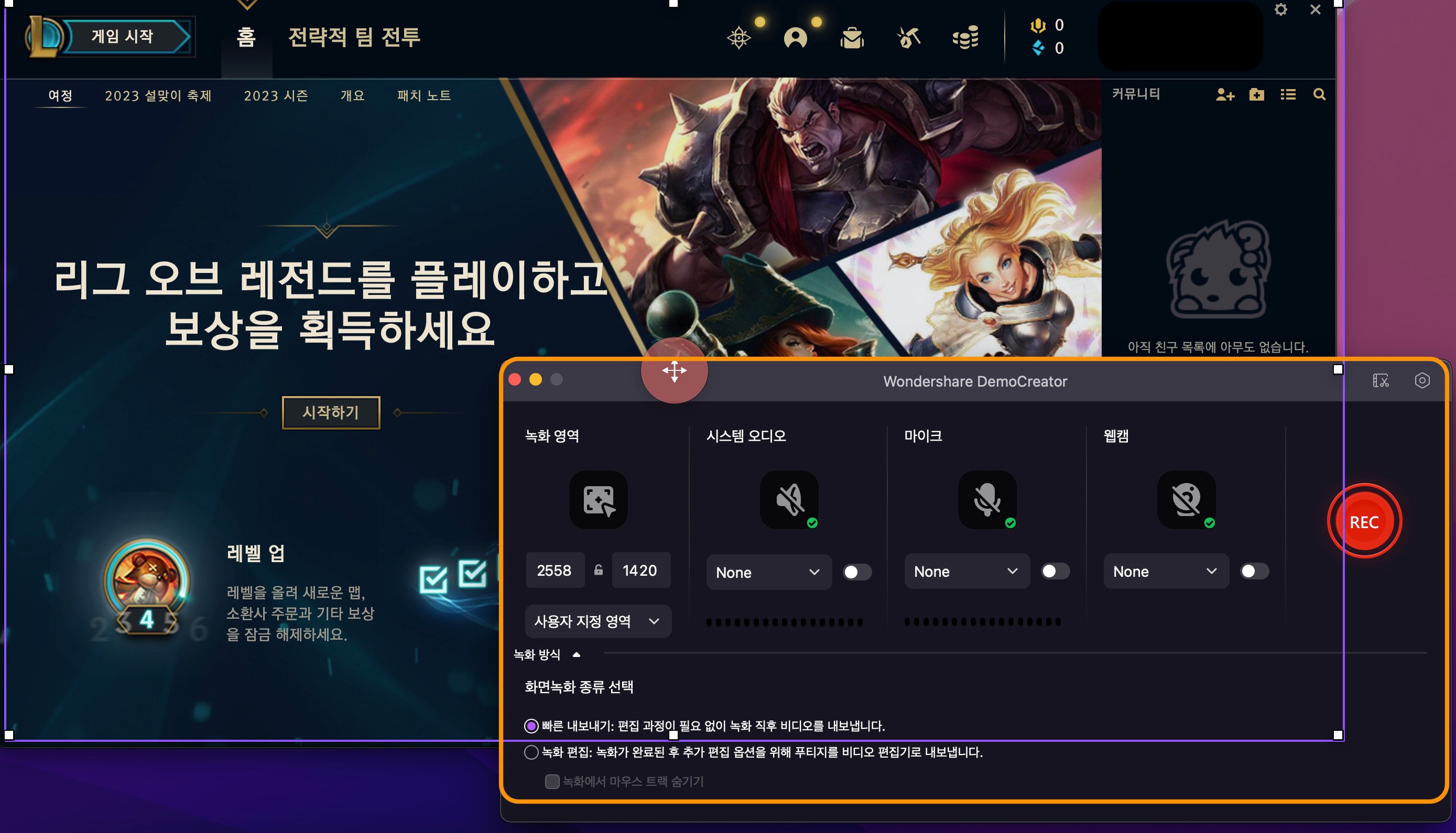
컴퓨터에 있는 동영상, 음악 등을 미디어 소스를 통해 송출할 수 있습니다. 파일의 저작권에 주의해 주세요. 컴퓨터에 있는 동영상, 음악 등을 미디어 소스를 통해 송출할 수 있습니다. 파일의 저작권에 주의해 주세요.

4. 브라우저 4. 브라우저

크롬이나 엣지로 표시하고 싶은 링크의 URL이 있으면 브라우저를 사용하면 좋아요. 디스플레이 소스와 혼동하는 사람이 많은데요. 브라우저는 내가 입력한 URL 화면만 보여주는 기능입니다. 해당 브라우저를 보고 팝업창이 뜨면 해당 브라우저가 아니기 때문에 OBS는 인식하지 못하고 표시되지 않습니다. 크롬이나 엣지로 표시하고 싶은 링크의 URL이 있으면 브라우저를 사용하면 좋아요. 디스플레이 소스와 혼동하는 사람이 많은데요. 브라우저는 내가 입력한 URL 화면만 보여주는 기능입니다. 해당 브라우저를 보고 팝업창이 뜨면 해당 브라우저가 아니기 때문에 OBS는 인식하지 못하고 표시되지 않습니다.
5. 비디오 캡처 장치 5. 비디오 캡처 장치
비디오 캡처 장치는 간단히 말해서 컴퓨터에 연결되어 있는 카메라를 인식하고 있다고 생각해 주세요. 그 외에 카메라를 인식한 프로그램을 재인식시킬 수도 있습니다. 비디오 캡처 장치는 간단히 말해서 컴퓨터에 연결되어 있는 카메라를 인식하고 있다고 생각해 주세요. 그 외에 카메라를 인식한 프로그램을 재인식시킬 수도 있습니다.
6. 컬러소스 6. 컬러 소스
컬러 소스는 원하는 색을 담을 수 있는 소스입니다. 색상지정을 누르시면 다양한 색상을 선택하실 수 있습니다. 컬러 소스는 원하는 색을 담을 수 있는 소스입니다. 색상지정을 누르시면 다양한 색상을 선택하실 수 있습니다.
7. 오디오 입력 캡처 7. 오디오 입력 캡처
오디오를 입력하는 마이크를 인식하는 장치입니다. 자신의 컴퓨터에 연결되어 있는 마이크를 선택합니다. 오디오를 입력하는 마이크를 인식하는 장치입니다. 자신의 컴퓨터에 연결되어 있는 마이크를 선택합니다.
8. 오디오출력캡처8. 오디오 출력 캡처
오디오 입력 캡처가 마이크라면 출력 캡처는 스피커입니다. 자신의 컴퓨터에 연결된 스피커를 선택하여 소리를 어디에서 들을지를 선택하는 것입니다. 오디오 입력 캡처가 마이크라면 출력 캡처는 스피커입니다. 자신의 컴퓨터에 연결된 스피커를 선택하여 소리를 어디에서 들을지를 선택하는 것입니다.
9. 윈도우 캡처 9. 창 캡처
이것도 디스플레이 캡처, 브라우저와 헷갈리는 분들이 많은데, 이것은 현재 표시된 모든 창을 캡처할 수 있습니다. 예를 들어 PC 카카오톡을 사용하면 카카오톡 창만으로도 캡처가 가능합니다. 이것도 디스플레이 캡처, 브라우저와 헷갈리는 분들이 많은데, 이것은 현재 표시된 모든 창을 캡처할 수 있습니다. 예를 들어 PC 카카오톡을 사용하면 카카오톡 창만으로도 캡처가 가능합니다.
10. 애플리케이션 오디오 캡처(베타) 10. 애플리케이션 오디오 캡처(베타)
애플리케이션 오디오 캡처는 현재 베타 버전입니다. 예를 들어 음악을 틀기 위해 ‘데스크탑’ 오디오’를 활성화했습니다. 그러면 바탕화면에서 나오는 알림이나 광고 등 모든 소리가 함께 캡처가 되는 거죠. 그런데 저는 제가 틀어놓은 음악만 캡처하고 싶거나 게임 내 소리만 캡처하고 싶을 때 사용하는 소스입니다. 아래와 같이 설정하면 특정 창에서 나오는 소리만 캡처하여 출력됩니다. 애플리케이션 오디오 캡처는 현재 베타 버전입니다. 예를 들어 음악을 틀기 위해 ‘데스크탑’ 오디오’를 활성화했습니다. 그러면 바탕화면에서 나오는 알림이나 광고 등 모든 소리가 함께 캡처가 되는 거죠. 그런데 저는 제가 틀어놓은 음악만 캡처하고 싶거나 게임 내 소리만 캡처하고 싶을 때 사용하는 소스입니다. 아래와 같이 설정하면 특정 창에서 나오는 소리만 캡처하여 출력됩니다.
예를 들어, 게임 화면도 나오고, 게임 화면의 오디오도 예쁘게 출력하고 싶다면 아래와 같이 게임 캡처 소스에서 ‘오디오 캡처(베타)’를 눌러주세요. 이때 오디오를 설정하여 바탕화면 오디오는 비활성화되어 있어야 합니다. 예를 들어, 게임 화면도 나오고, 게임 화면의 오디오도 예쁘게 출력하고 싶다면 아래와 같이 게임 캡처 소스에서 ‘오디오 캡처(베타)’를 눌러주세요. 이때 오디오를 설정하여 바탕화면 오디오는 비활성화되어 있어야 합니다.
11. 이미지 11. 이미지
이미지 소스를 자신의 컴퓨터로 가져올 수 있습니다. 이미지를 보면서 설명할 때 많이 사용해요. 이미지 소스를 자신의 컴퓨터로 가져올 수 있습니다. 이미지를 보면서 설명할 때 많이 사용해요.
12. 이미지슬라이드12. 이미지 슬라이드
11번은 화상을 하나 읽어들이는 것으로, 화상 슬라이드는 몇 장 읽어들인 후, 자동적으로 전환하는 기능입니다. 11번은 화상을 하나 읽어들이는 것으로, 화상 슬라이드는 몇 장 읽어들인 후, 자동적으로 전환하는 기능입니다.
13. 장면 13.장면
장면 목록에 장면이 2개 있을 때 다른 장면을 통체로 불러오는 기능입니다. 잘 사용하지 않습니다. 선행되어야 할 것은 씬 리스트에 2개가 있어야 호출할 수 있어요. 장면 목록에 장면이 2개 있을 때 다른 장면을 통체로 불러오는 기능입니다. 잘 사용하지 않습니다. 선행되어야 할 것은 씬 리스트에 2개가 있어야 호출할 수 있어요.
14. 텍스트 14. 텍스트
텍스트를 올바르게 칠 수 있는 기능입니다. 화면 녹화 후 편집으로 문자를 넣는 경우도 많지만, 실시간 생중계를 할 때 급하게 알려야 하는 공지가 있으면 사용하기도 합니다. 텍스트를 올바르게 칠 수 있는 기능입니다. 화면 녹화 후 편집으로 문자를 넣는 경우도 많지만, 실시간 생중계를 할 때 급하게 알려야 하는 공지가 있으면 사용하기도 합니다.
15. 그룹 15. 그룹
소스를 그룹으로 만들 수 있습니다. 폴더와 같은 기능이라고 생각하시면 됩니다. 그룹의 눈을 감으면 그 안에 있는 소스도 보이지 않게 됩니다. 항상 같이 나가시고 같이 안 보이는 소스가 있으면 그룹으로 만들어서 사용하시면 됩니다. 그룹을 만들고 소스를 드래그하여 그룹 내에 넣으십시오. 소스를 그룹으로 만들 수 있습니다. 폴더와 같은 기능이라고 생각하시면 됩니다. 그룹의 눈을 감으면 그 안에 있는 소스도 보이지 않게 됩니다. 항상 같이 나가시고 같이 안 보이는 소스가 있으면 그룹으로 만들어서 사용하시면 됩니다. 그룹을 만들고 소스를 드래그하여 그룹 내에 넣으십시오.
※ 소스는 눈을 이용하여 보이게 보이지 않게 할 수 있으며, 클릭이 되지 않도록 잠금으로 잠글 수도 있습니다. 드래그하여 위치를 바꾸어 위로 낼 수도 있습니다. 끝말 ※ 소스는 눈을 이용하여 보이게 보이지 않게 할 수 있으며, 클릭이 되지 않도록 잠금으로 잠글 수도 있습니다. 드래그하여 위치를 바꾸어 위로 낼 수도 있습니다. 끝말
OBS 스튜디오는 머릿속의 틀만 잘 잡히면 그리 어렵지 않은 프로그램입니다. 무료 프로그램에서도 다양하게 활용할 수 있습니다. 하지만 기본 개념이 정해지지 않을 때 굉장히 복잡하고 어렵게 느껴집니다. 처음에는 자신이 필요로 하는 기능에 익숙해진 후 조금씩 실력을 늘려나가세요. 오늘은 OBS studio 사용법 소스 리스트에 대해서 공부했는데요. OBS 스튜디오는 머릿속의 틀만 잘 잡히면 그리 어렵지 않은 프로그램입니다. 무료 프로그램에서도 다양하게 활용할 수 있습니다. 하지만 기본 개념이 정해지지 않을 때 굉장히 복잡하고 어렵게 느껴집니다. 처음에는 자신이 필요로 하는 기능에 익숙해진 후 조금씩 실력을 늘려나가세요. 오늘은 OBS studio 사용법 소스 리스트에 대해서 공부했는데요.